Metode berikut ini cocok untuk pengiriman pesan masal yang ingin disisipkan detail informasi tertentu sesuai kontak whatsapp yang akan dikirimkan pesan masal sehingga customer yang mendapatkan pesan akan menerima pesan yang spesifik seperti nama , email, nominal tagihan, dll sesuai variabel yang anda tentukan pada data phonebook di sistem wabot yang sebelumnya telah dijelaskan pada bagian pembuatan phonebook dengan metode import template nomor phonebook.
Untuk menggunakan metode ini pastikan ketika anda membuat phonebook anda telah mengisi kolom variabel yang tersedia atau jika anda belum mengisi variabel pada phonebook ketika pembuatan awal phonebook anda juga dapat mengedit variabel yang dibutuhkan pada menu phonebook.
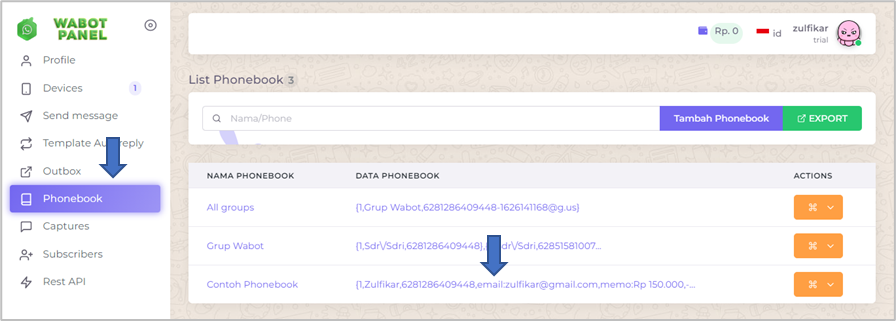

Seperti pada contoh phonebook diatas kali ini kita akan coba membuat pesan masal dengan memanfaatkan variabel/kolom yang ada pada tabel phonebook tersebut berikut ini adalah contoh format penulisan pesan yang menggunakan variabel
Hallo {name},
Akun anda dengan email : {email}
Berikut ini tagihan layanan {column1}
Sebesar : {memo}
Segera lakukan pembayaran untuk menghindari denda keterlambatan
Terima Kasih
Anda dapat memanfaatkan opsi variabel lainnya jika dibutuhkan yaitu column2 s.d column5 yang tersedia pada phonebook selain contoh pesan diatas. Berikut ini langkah-langkah cara pengiriman pesan dengan variabel dengan menggunakan contoh pesan diatas :
- Pilih Device / nomor whatsapp
Buka kembali menu “Send Message” lalu pilih nomor whatsapp yang sudah terhubung ke wabot disolusi sebagai pengirim pesan, atau anda juga dapat memilih semua nomor jika anda memiliki lebih dari satu device.
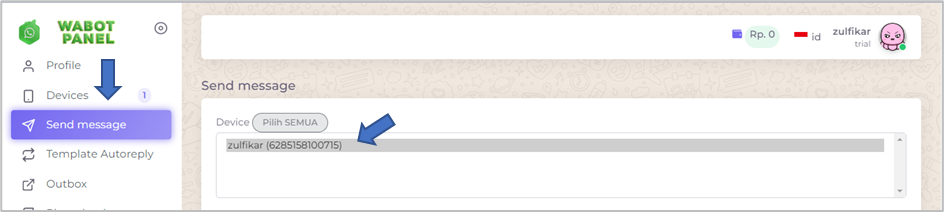
- Pilih Target Masal
Pilih drop down list target masal lalu pilih phonebook yang memiliki variabel data yang sebelumnya telah anda siapkan untuk mengirim pesan yang berisi variabel.

- Isi pesan text/template
Isi text pesan yang berisi variabel pada kolom isi pesan text seperti gambar dibawah ini.
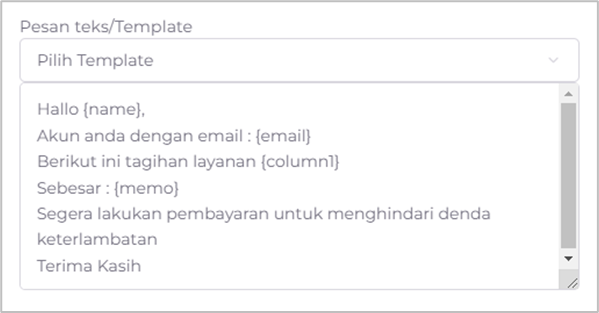
- Pilih Media File (opsional)
Sama seperti template autoreply, pada fitur pengiriman pesan masal anda Juga dapat menambahkan media atau dokumen tambahan untuk pesan masal yang anda buat jika diperlukan dengan format file JPEG/PNG/GIF/PDF/DOCX/PPTX/XLSX/CSV/MP3.
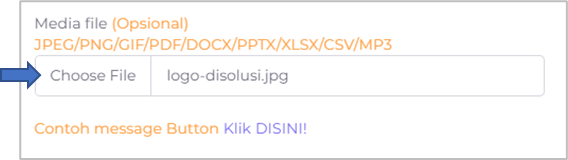
- Tipe Button (opsional)
Anda juga dapat menambahkan tombol pada pesan masal yang anda kirimkan seperti yang anda buat pada template autoreply agar customer yang menerima pesan masal dapat melihat info lain yang telah anda buat sebelumnya pada template ataureply jika dibutuhkan.
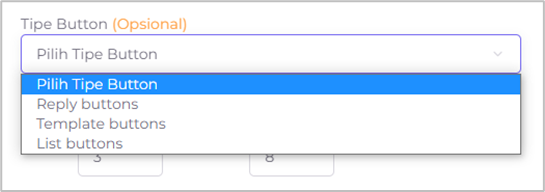
- Penjadwalan (wajib)
Khusus untuk pengiriman pesan masal dengan menggunakan variabel akan lebih maksimal penggunaannya jika pengiriman pesan dijadwalkan terlebihdahulu terlebih jika nomor whatsapp yang dikirimkan pesan jumlahnya cukup banyak akan memakan waktu yang lama untuk memproses pesan secara langsung sehingga lebih baik dibuatkan jadwal untuk pengiriman pesannya agar anda tidak perlu menunggu lama sampai proses pengiriman pesan dengan variabel selesai diproses.
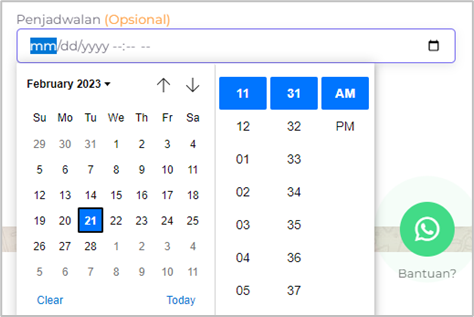
- Delay kirim (opsional)
Anda juga dapat mengatur delay pengiriman pesan jika dibutuhkan agar menghindari nomor anda dianggap spam oleh whatsapp ketika melakukan pengiriman pesan masal

- Kirim Pesan
Setelah mengisi form pengiriman pesan masal sesuai kebutuhan pengiriman pesan masal yang ingin anda kirimkan klik tombol “Kirim” untuk mulai mengirim pesan masal seperti gambar diatas.
- Cek Outbox
Setelah memproses pengiriman pesan masal anda dapat memastikan pesan masal anda sudah terkirim atau belum pada menu “Outbox” yang akan menampilkan detail berapa pesan yang terkirim atau yang gagal terkirim.
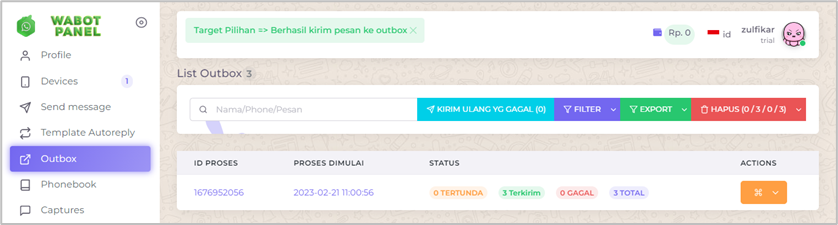
- Contoh Pesan Masal dengan Variabel





